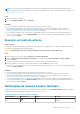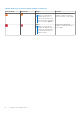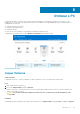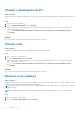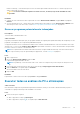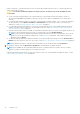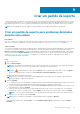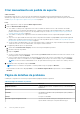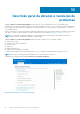Users Guide
Otimizar o desempenho do PC
Sobre esta tarefa
O SupportAssist ajusta as definições de alimentação, o registo e a alocação de memória para maximizar a velocidade de processamento do
PC.
Passo
1. Abra o SupportAssist e clique na .
2. No mosaico Otimizar Desempenho, clique em Executar.
Durante a otimização, o nome da tarefa que está a ser executada é apresentado acima dos mosaicos e o estado do progresso da
análise é apresentado no mosaico.
AVISO: Se cancelar a otimização enquanto esta estiver em curso, as alterações que foram efetuadas não serão
revertidas.
Resultados
Após a conclusão da otimização, é apresentada a respetiva notificação no mosaico.
Otimizar rede
Sobre esta tarefa
O SupportAssist atualiza as definições do seu PC para manter a sua rede eficiente e fiável.
Passo
1.
Abra o SupportAssist e clique na
.
2. No mosaico Otimizar Rede, clique em Executar.
Durante a otimização, o nome da tarefa que está a ser executada é apresentado acima dos mosaicos e o estado do progresso da
análise é apresentado no mosaico.
AVISO:
Se cancelar a otimização enquanto esta estiver em curso, as alterações que foram efetuadas não serão
revertidas.
Resultados
Após a conclusão da otimização, é apresentada a respetiva notificação no mosaico.
Remover vírus e malware
Sobre esta tarefa
O SupportAssist isola e remove os ficheiros que estão infetados com vírus e malware, de forma a manter o PC seguro. Também deteta e
remove os programas potencialmente indesejados (PPI) instalados no PC.
NOTA:
A capacidade de remoção de vírus e malware está disponível para PCs com um plano de serviço ProSupport Plus ou Premium
Support Plus ativo.
NOTA: A capacidade de remoção de vírus e malware não está disponível em determinadas regiões como, por exemplo, a China.
Passo
1.
Abra o SupportAssist e clique na .
2. No mosaico Remover Vírus e Malware, clique em Executar.
34
Otimizar o PC